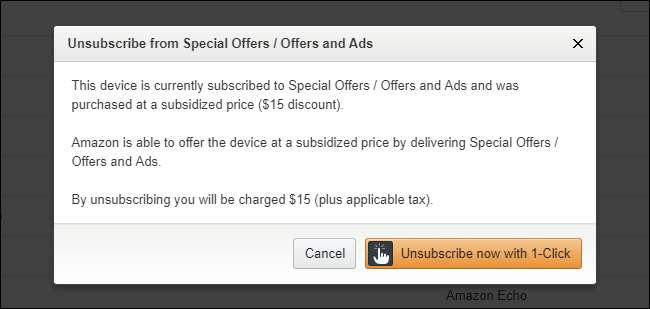Το Amazon Tablet $ 50 Fire μπορεί να είναι μια από τις καλύτερες προσφορές στην τεχνολογία - ειδικά όταν πωλείται περιστασιακά με 35 $. Μπορεί να αισθάνεται περιορισμένο, αλλά με λίγα τσιμπήματα - δεν απαιτείται ριζοβολία - μπορείτε να το μετατρέψετε (και τα μεγαλύτερα, ελαφρώς πιο ακριβά αδέλφια του) σε ένα σχεδόν Android tablet, ιδανικό για ανάγνωση, παρακολούθηση και ακόμη και ελαφρύ παιχνίδι.
ΣΧΕΤΙΖΟΜΑΙ ΜΕ: Fire OS του Amazon έναντι του Android της Google: Ποια είναι η διαφορά;
Μην μας κάνετε λάθος: Το tablet 7 Amazon της Amazon δεν είναι το καλύτερο tablet στην αγορά. Η οθόνη του είναι αρκετά χαμηλής ανάλυσης, δεν είναι πολύ ισχυρή και έχει μόνο 8 GB αποθηκευτικού χώρου (αν και μπορείτε προσθέστε μια κάρτα microSD 64 GB πολύ φθηνά ). Αλλά για 50 $ - 35 $ αν είστε υπομονετικοί - είναι απολύτως φονιάς διαπραγμάτευση, ειδικά αν το χρησιμοποιείτε απλώς για κατανάλωση πολυμέσων. Στην πραγματικότητα, είναι τόσο μεγάλο, αισθάνομαι ένοχος που ξόδεψα εκατοντάδες δολάρια σε ένα iPad όταν το Fire κάνει τα περισσότερα από όσα χρειάζομαι αρκετά καλά.
Το μεγαλύτερο μειονέκτημα του tablet Fire είναι το Fire OS, το Amazon τροποποιημένη έκδοση του Android . Το Appstore της Amazon μπορεί έχει τα πλεονεκτήματά του , αλλά δεν είναι κοντά στην επιλογή του Google Play. Και το Fire OS είναι τόσο φορτωμένο με διαφημίσεις και ειδοποιήσεις "ειδικών συμφωνιών" που οι περισσότεροι άνθρωποι προτιμούν να έχουν κάτι με πραγματικό Android.
ΣΧΕΤΙΖΟΜΑΙ ΜΕ: Πώς να λάβετε δωρεάν τόνους αγορών εντός εφαρμογής με το Amazon Underground σε Android
Όχι όμως. Είστε ένα ατρόμητο tweaker και είστε πρόθυμοι να χαράξετε το δρόμο σας σε μια εμπειρία Android που μοιάζει με απόθεμα στο Fire. Ευτυχώς, είναι πολύ εύκολο να το κάνετε - δεν χρειάζεται καν να κάνετε root τη συσκευή σας. Αυτός ο οδηγός γράφτηκε έχοντας υπόψη το 7 ″ Fire Tablet, αλλά ορισμένοι θα λειτουργήσουν επίσης στο Fire HD 8 και σε άλλα tablet Amazon.
Εγκαταστήστε το Google Play Store για περισσότερες εφαρμογές
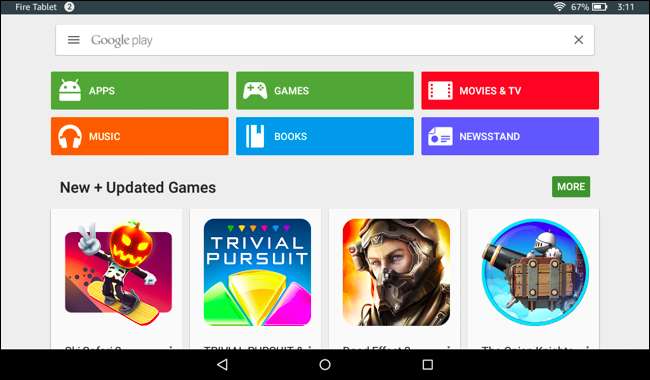
Πρώτα πράγματα πρώτα: ας πάρουμε ένα πραγματικό κατάστημα εφαρμογών σε αυτό το πράγμα. Το Appstore της Amazon είναι αρκετά αδύναμο, οπότε αν θέλετε όλες τις εφαρμογές που έχετε συνηθίσει στο Android, θα χρειαστείτε το πλήρες Google Play Store.
ΣΧΕΤΙΖΟΜΑΙ ΜΕ: Πώς να εγκαταστήσετε το Google Play Store στο Amazon Fire Tablet ή στο Fire HD 8
Δείτε τον πλήρη οδηγό μας για οδηγίες βήμα προς βήμα, αλλά είναι αρκετά απλό: απλώς κατεβάστε μερικά αρχεία APK, εγκαταστήστε τα στο tablet σας και θα ξεκινήσετε τους αγώνες. Θα έχετε μια πλήρη έκδοση του Google Play στο Fire, πλήρης με όλες τις εφαρμογές που δεν διαθέτει το Amazon, συμπεριλαμβανομένων του Chrome, του Gmail και όλων των άλλων αγαπημένων σας εφαρμογών και παιχνιδιών.
Αποκτήστε ένα πιο παραδοσιακό πρόγραμμα εκκίνησης αρχικής οθόνης

Μου αρέσει πραγματικά η αρχική οθόνη του Amazon, αλλά αν προτιμάτε κάτι πιο παρόμοιο με το απόθεμα Android - με τις αρχικές οθόνες πλευρικής κύλισης, το συρτάρι αναδυόμενων εφαρμογών και τα γραφικά στοιχεία - μπορείτε να το αποκτήσετε στο Fire Tablet με λίγη επίλυση .
ΣΧΕΤΙΖΟΜΑΙ ΜΕ: Πώς να χρησιμοποιήσετε ένα διαφορετικό πρόγραμμα εκκίνησης αρχικής οθόνης στο Amazon Fire Tablet (χωρίς να το Rooting It)
Απλώς κατεβάστε τον εκκινητή της επιλογής σας— συνιστούμε Nova Launcher - και πιάσε το APK LauncherHijack από αυτήν τη σελίδα . Μόλις εγκαταστήσετε και τα δύο, μεταβείτε στις Ρυθμίσεις> Προσβασιμότητα και ενεργοποιήστε το "Ενεργοποίηση ανίχνευσης Πατήστε το κουμπί Home" στις Ρυθμίσεις> Προσβασιμότητα. Την επόμενη φορά που θα πατήσετε το κουμπί αρχικής σελίδας, θα σας υποδεχτεί η οικεία αρχική οθόνη του Android, έτοιμη να προσθέσετε και να κανονίσετε τις συντομεύσεις σας. Αλλη μια φορά, δείτε τον πλήρη οδηγό μας για τις αναλυτικές οδηγίες σε ολόκληρη τη διαδικασία.
Το καλύτερο μέρος για το Nova Launcher είναι ότι μπορείτε απόκρυψη εφαρμογών από το συρτάρι εφαρμογών —Αυτό σημαίνει ότι μπορείτε να αποκρύψετε εκείνες τις προεγκατεστημένες εφαρμογές Amazon που δεν χρησιμοποιείτε ποτέ.
ΣΧΕΤΙΖΟΜΑΙ ΜΕ: Πώς να εγκαταστήσετε το Nova Launcher για μια πιο ισχυρή, προσαρμόσιμη αρχική οθόνη Android
Ενημερώστε τις ενοχλητικές ειδοποιήσεις του Amazon
Έχετε κουραστεί να βλέπετε συνεχείς ειδοποιήσεις από τις «Ειδικές Προσφορές» του Amazon και άλλες εφαρμογές που περιλαμβάνονται; Υπάρχει μια πολύ απλή λύση, και είναι ενσωματωμένο απευθείας στο Android . Την επόμενη φορά που θα δείτε μια ειδοποίηση που δεν θέλετε, πατήστε παρατεταμένα σε αυτήν. Στη συνέχεια, πατήστε το εικονίδιο "i" που εμφανίζεται.
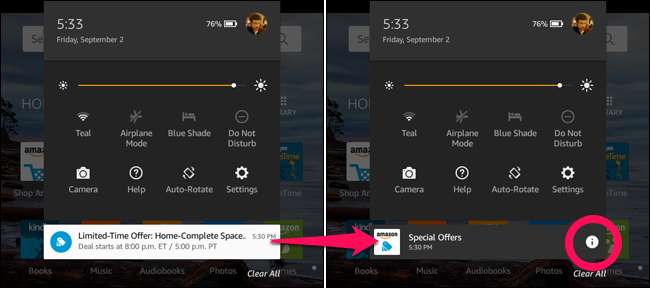
Θα μεταφερθείτε σε μια οθόνη με μερικές διαφορετικές επιλογές. Επιλέξτε αυτό που θέλετε - συνήθως απλώς "Αποκλεισμός" ειδοποιήσεων από αυτήν την εφαρμογή - και δεν θα σας ενοχλήσει ποτέ ξανά.
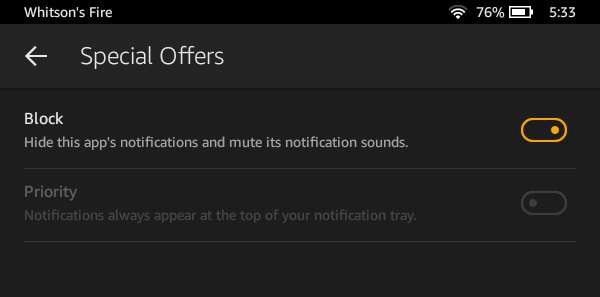
ΣΧΕΤΙΖΟΜΑΙ ΜΕ: Τρόπος διαχείρισης, προσαρμογής και αποκλεισμού ειδοποιήσεων στο Android Lollipop και Marshmallow
Σε ορισμένες περιπτώσεις, όπως η ενσωματωμένη εφαρμογή Washington Post, μπορείτε απλώς να απεγκαταστήσετε πλήρως την εφαρμογή, εάν δεν τη χρησιμοποιείτε. Μπορείτε επίσης να ελέγξετε τις ρυθμίσεις μιας εφαρμογής για να δείτε αν έχει επιλογές για απενεργοποίηση ειδοποιήσεων. Ωστόσο, η εφαρμογή Ειδικών Προσφορών της Amazon δεν προσφέρει καμία από αυτές τις επιλογές, επομένως ο αποκλεισμός ειδοποιήσεων από τις ρυθμίσεις του Fire είναι πραγματικά βολικός.
Απαλλαγείτε από τις διαφημίσεις του Amazon
Μπορείτε να αποκτήσετε το Fire Tablet χωρίς "Ειδικές Προσφορές", αλλά είναι φθηνότερο εάν το αποκτήσετε με τις ενσωματωμένες διαφημίσεις του Amazon. Εκτός από τις ειδοποιήσεις που συζητήθηκαν παραπάνω, οι διαφημίσεις του Amazon δεν είναι πολύ ενοχλητικές - θα τις δείτε κυρίως στην οθόνη κλειδώματος αντί της ταπετσαρίας σας. Αν όμως αργότερα αποφασίσετε ότι δεν θέλετε καθόλου αυτές τις διαφημίσεις, μπορείτε να τις απαλλαγείτε.
Εδώ είναι η παγίδα: θα πρέπει να πληρώσετε για αυτό.
Κάποτε, υπήρχε ένας απλός τρόπος για να αποκλείσετε τις διαφημίσεις της Amazon, αλλά η Amazon ξύπνησε και έκλεισε αυτό το κενό. Επομένως, εάν θέλετε να αποκλείσετε πραγματικά τις διαφημίσεις της Amazon στην πιο πρόσφατη έκδοση του Fire OS, θα χρειαστεί να κερδίσετε 15 $ για να τους απαλλαγείτε από τον τρόπο του Amazon.
Για να το κάνετε αυτό, ανοίξτε ένα πρόγραμμα περιήγησης ιστού και κατευθυνθείτε στο Amazon Διαχειριστείτε το περιεχόμενο και τις συσκευές σας σελίδα. Κάντε κλικ στην καρτέλα "Οι συσκευές σας", κάντε κλικ στο κουμπί "..." δίπλα στη συσκευή σας στη λίστα και στην ενότητα "Ειδικές προσφορές / προσφορές και διαφημίσεις", κάντε κλικ στην επιλογή "Επεξεργασία".
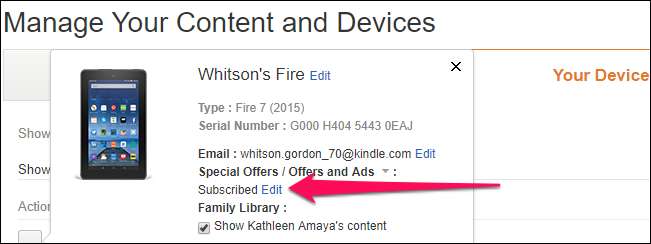
Από εκεί, μπορείτε να διαγραφείτε από διαφημίσεις σε αυτήν τη συσκευή με 15 $.
Απενεργοποιήστε τις λειτουργίες του Amazon που δεν θέλετε
Εκτός από τις διαφημίσεις, το Fire διαθέτει επίσης μερικές λειτουργίες ειδικά για το Amazon που στέλνουν ενοχλητικές ειδοποιήσεις και, σε ορισμένες περιπτώσεις, ακόμη και καταναλώνουν το εύρος ζώνης σας. Ας πάμε λοιπόν για κυνήγι.

Μεταβείτε στις Ρυθμίσεις> Εφαρμογές και παιχνίδια> Ρυθμίσεις εφαρμογών Amazon. Εδώ, μπορείτε να δείτε όλες τις επιπλέον δυνατότητες του Amazon που έχουν προσθέσει στο Android. Μπορείτε να ανακαλύψετε μόνοι σας αυτές τις ρυθμίσεις, αλλά προτείνω να τροποποιήσετε τα εξής:
- Μεταβείτε στις Ρυθμίσεις αρχικής οθόνης και απενεργοποιήστε τις Προτάσεις αρχικής οθόνης, Εμφάνιση νέων αντικειμένων στην Αρχική σελίδα και οποιεσδήποτε άλλες ρυθμίσεις θέλετε εδώ. Αυτό θα καταστρέψει λίγο την αρχική οθόνη (δηλαδή, εάν δεν έχετε ήδη μεταβεί στο Nova Launcher.) Η λειτουργία Αλλαγή πλοήγησης αρχικής σελίδας είναι λίγο περισσότερο απόθεμα Android-esque επίσης.
- Μεταβείτε στις Ρυθμίσεις αναγνώστη> Ειδοποιήσεις προώθησης που αποστέλλονται σε αυτήν τη συσκευή και απενεργοποιήστε τις ειδοποιήσεις που δεν θέλετε να βλέπετε.
- Μεταβείτε στις Ρυθμίσεις ειδικών προσφορών και, εάν δεν έχετε πληρώσει για να απαλλαγείτε από διαφημίσεις, μπορείτε να απενεργοποιήσετε τις εξατομικευμένες προτάσεις αν βρείτε στοχευμένες διαφημίσεις ανατριχιαστικές.
- Μεταβείτε στις Ρυθμίσεις βίντεο Amazon και απενεργοποιήστε το "On Deck", το οποίο κατεβάζει αυτόματα ταινίες και δείχνει ότι το Amazon "συνιστά" χωρίς την άδειά σας. Αυτό θα το εμποδίσει επίσης να σας στέλνει ειδοποιήσεις σχετικά με αυτές τις ταινίες και τις εκπομπές.
Αυτά είναι τα μεγάλα, αλλά μη διστάσετε να ακολουθήσετε αυτές τις ρυθμίσεις. Στην ενότητα Εφαρμογές και παιχνίδια, για παράδειγμα, μπορείτε επίσης να απενεργοποιήσετε την επιλογή "Συλλογή δεδομένων χρήσης εφαρμογών" εάν δεν θέλετε το Amazon να παρακολουθεί πόσο συχνά και πόσο καιρό χρησιμοποιείτε συγκεκριμένες εφαρμογές.
Με όλα αυτά τα τσιμπήματα, αυτό το tablet $ 50 φαίνεται ότι αξίζει πολύ περισσότερο. Ακόμα κι αν πληρώσετε 15 $ για να απαλλαγείτε από διαφημίσεις και 20 $ για μια κάρτα microSD 64 GB, εξακολουθείτε να λαμβάνετε ένα πλήρες tablet — σοβαρά, ένα πραγματικά χρησιμοποιήσιμο tablet Android- - για λιγότερο από 100 $. Ανεξάρτητα από τον προϋπολογισμό σας, αυτή είναι μια ασυναγώνιστη συμφωνία.